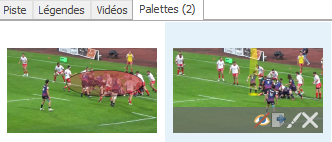Volet Propriétés
Le volet Propriétés est utilisé pour :
Personnaliser le comportement de chaque piste de la liste de lecture
Configurer et personnaliser l'affichage de légendes incrustées sur la vidéo
Consulter les informations du fichier vidéo de chaque piste
Modifier début et fin de chaque piste manuellement
Insérer un chapitrage des pistes pour les clips vidéo
Gérer les palettes vidéo de chaque piste
Piste
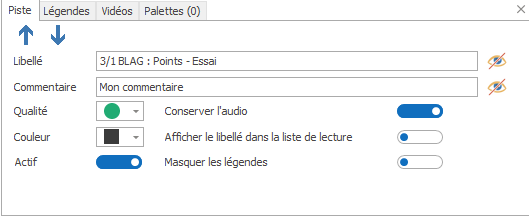
Comment utiliser l'onglet Piste ?
![]() : Déplacez le clip actif, dans la liste, d’une position vers le haut.
: Déplacez le clip actif, dans la liste, d’une position vers le haut.
![]() : Déplacez le clip actif, dans la liste, d’une position vers le bas.
: Déplacez le clip actif, dans la liste, d’une position vers le bas.
Libellé : Modifiez le texte qui s’affiche dans la liste de lecture pour chaque clip de lecture.
Commentaire : Tapez un commentaire sur le clip de lecture qui pourra s'afficher sur la vidéo et/ou dans la liste de lecture.
Qualité : Sélectionnez une couleur de pastille différente de celle qui a été associée lors de la saisie.
Couleur : Sélectionnez une couleur de texte ou de fond , en fonction du réglage dans Préférences utilisateur.
Conserver l'audio : Cliquez pour conserver l'audio de cette piste même si l'option Muet est activée pour le lecteur vidéo.
Afficher le libellé dans la liste de lecture : Activez pour afficher le libellé de cette piste dans la liste de lecture. Sinon Le commentaire s'affichera à la place.
Masquer les légendes : Masquez l'intégralité des légendes pour cette piste.
Comment utiliser l'onglet Légendes ?
Légendes - Afficher et configurer manuellement les légendes incrustées en superposition sur la vidéo qui peuvent s’afficher pendant la lecture et/ou dans un clip vidéo. Voir en détails toutes les options du volet propriétés.
Comment utiliser l'onglet Vidéos ?
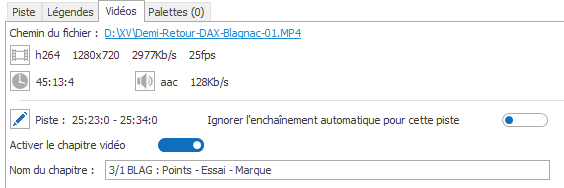
Chemin du fichier: Cliquez sur le lien pour ouvrir le répertoire contenant le fichier vidéo.
Piste: Cliquez sur un timecode ( début ou Fin ) pour le modifier manuellement.
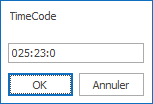
Ignorer l'enchaînement automatique pour cette piste: Activez pour forcer l'arrêt en fin de lecture du clip, sans tenir compte de l'option du lecteur vidéo.
Activer le chapitre vidéo: Activez pour générez un chapitre pour cette piste lors de la création d'un clip vidéo.
Nom du chapitre: Tapez un nom explicite pour le chapitre de cette piste. Par défaut c'est le libellé du clip de lecture.
Comment utiliser l'onglet Palettes ?
Palettes - Affichez la liste des palettes vidéo intégrés dans le clip de lecture. En survolant une vignette, il est possible d'éditer une palette, de la supprimer ou de l'exporter en tant que fichier image ou de la masquer pendant la lecture ou dans un clip vidéo.